感谢各位使用秦丝进销存软件,在大家注册了之后,会发现自己遇到很多问题,而答案又比较分散,无从查找,为了更好的让大家快速上手软件,那今天就根据小编的步骤给大家熟悉所有的操作:
软件使用共计分为以下几个部分:信息记录、实际操作、综合设置等,下面一一列开给大家阐述:
一、信息记录
此部分含:商品信息、客户信息、供应商信息、账户信息等信息的录入。
1、商品信息
使用第一步是需要将店内所售商品的信息记录在软件当中,含:名称、采购价、销售价(批发价)、货号、条码等信息的设置;操作路径:电脑端为首页-设置-商品管理-新增商品,手机移动端为首页-商品--新增
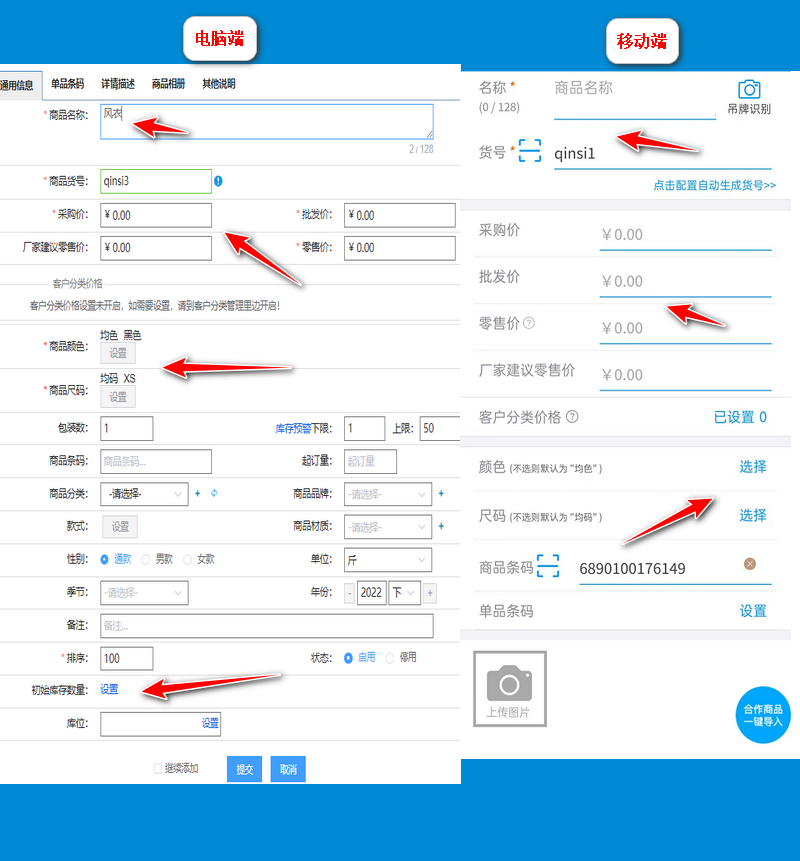
说明:
(1)带*号为必填项,若无此类信息则可自定义编辑;移动端点击:扩展信息,可以看到更多内容进行设置。
(2)新增商品记录商品信息为单一输入,若希望快速导入可使用EXCEL进行导入(只有电脑才可以批量导入),具体方法参考以下链接: http://www.qinsilk.com/mms/front/help/help-id736.html
(3)若无商品条码/单品条码,可以由软件自动生成,方法如下:
电脑端:找到首页设置---条码管理,选择启用,勾选商品条码,设定好规则,保存之后,再点击:为无条码商品生成条码
移动端:首页找到商品管理--点击最左下方生成条码,开启之后保存即可,点击:为无条码商品生成条码
2、客户、供应商信息
销售开单需要选择某一位客户,采购开单需要选择某一位供应商,因此需要先在软件里面新增保存好客户信息和供应商信息,具体方法:
新增客户操作:电脑端为首页-客户-客户管理-新增客户,手机移动端为首页-我的--客户管理-新增;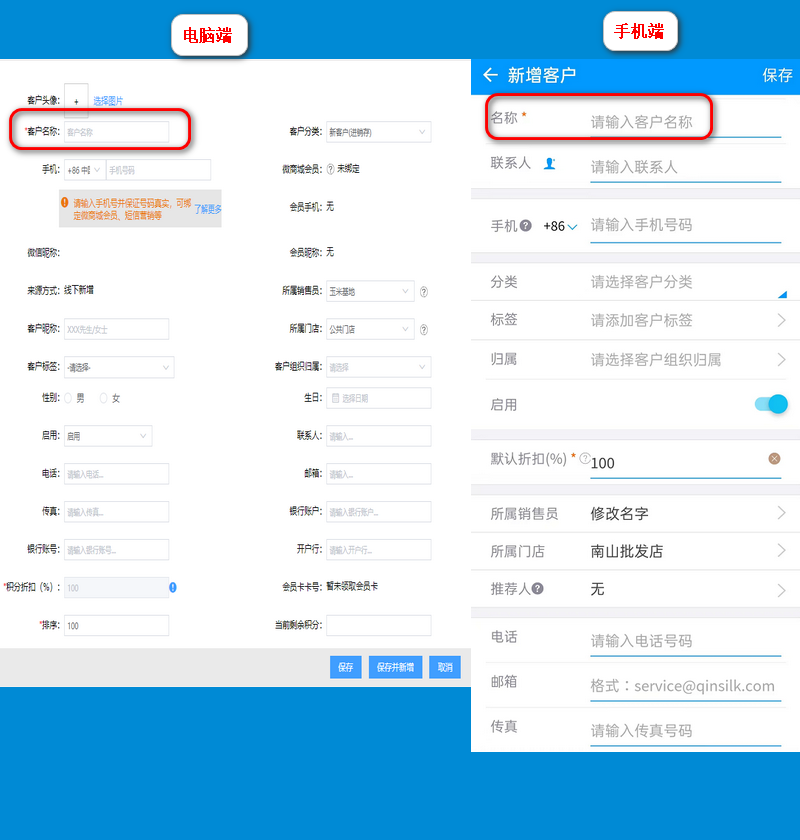
说明:
(1)电脑端的客户类型与移动端的分类是一个意思:指代客户属于哪一个层级的,如重点、普通等分类
(2)客户若不再合作,可停用,使用过的客户信息不可删除,电脑操作在:启用处,移动操作在启用处关闭。
新增供应商操作:电脑端为首页-采购---供应商管理-新增供应商,移动操作为我的--供应商管理-新增;
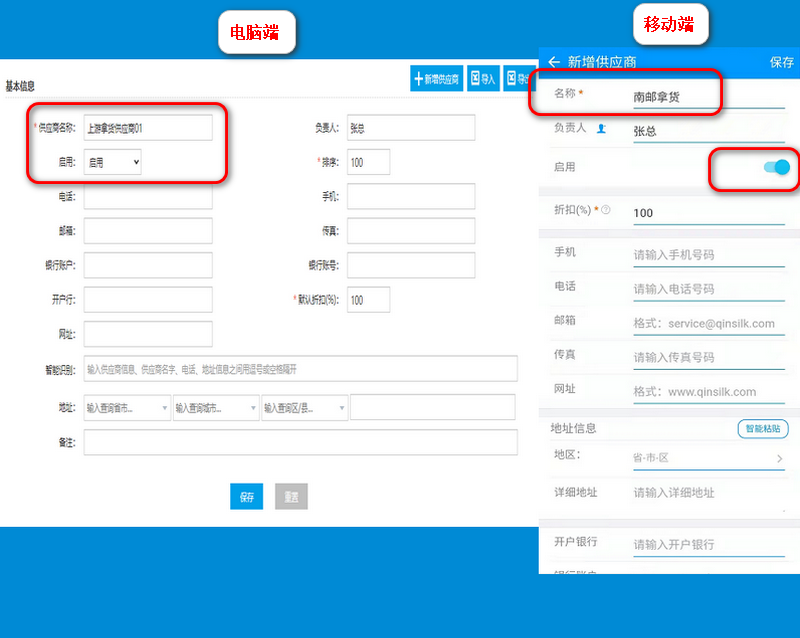
供应商相关说明与客户管理一致,且无论客户信息还是供应商信息皆可支持批量导入(导入需要在电脑端操作)。
3、账户信息
每一次销售、采购、记账都涉及到结算账户的问题,此处账户仅仅指软件内使用记账的流水账户非个人银行账户;初次使用系统账户名称默认为:默认账号,该名称可以修改成自己的店名(便于记账),如:东星店账户等
新增结算账户操作:电脑端在财务---结算账户--新增结算账户,移动端在我的--账户管理-结算账户管理-新增;
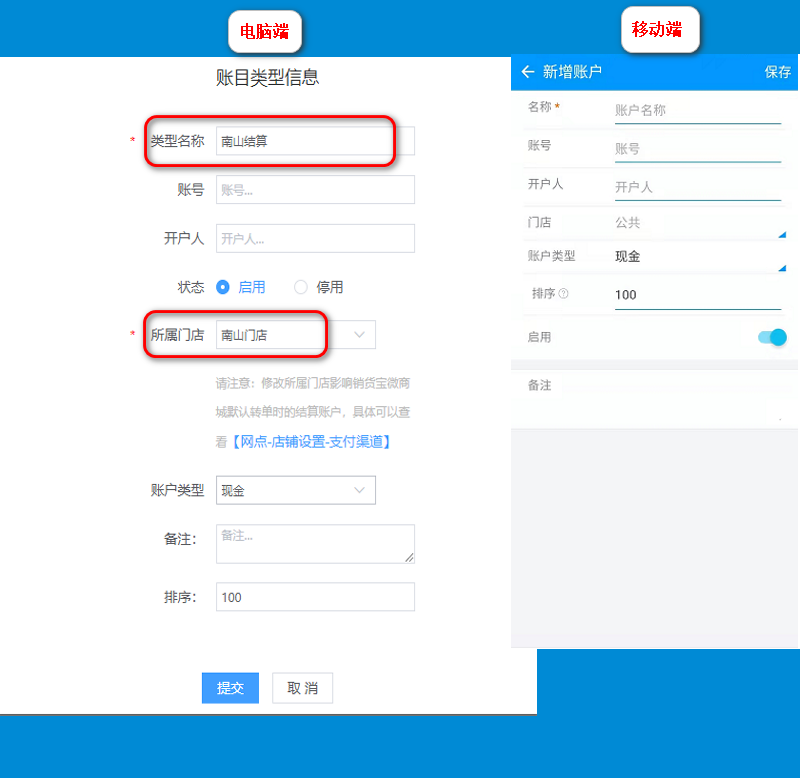
说明:
(1)结算账户一旦使用过,则无法删除,可以设置账户归属于门店记录该门店收款的金额数据,实现独立记账的功能。
(2)账户类型可选择现金、银行卡、支付宝等多种方法,以便于在开单时区别选择记录。
更多详细操作可参考链接:http://www.qinsilk.com/mms/front/help/help-id486.html
二、实际操作
完成第一部分,可以默认基础信息准备工作已经完成,现在正式开单操作,此部分包含:采购、销售、盘点、统计等,正常良好的软件使用习惯为先采购入库(进货),有了货在开销售单(出库),销售了一段时间,需要点数,则盘点,最后月尾需要统计再去查看报表数据。
1、采购
通过采购单向供应商进货添加商品的库存到系统内,具体操作如下:
采购单操作路径:电脑端的首页--采购--采购单,移动端在首页--采购单,即可打开采购单界面,界面如图:
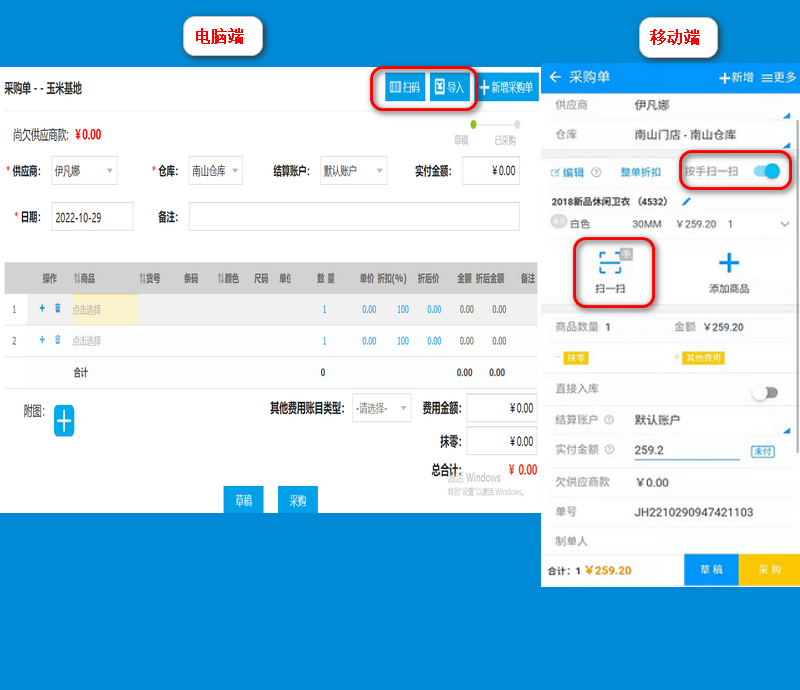
说明:
(1)电脑开采购单支持批量导入:http://www.qinsilk.com/mms/front/help/help-id1521.html,采购单数据无法直接导出,可以通过采购报表导出采购的明细数据。
(2)采购价支持修改,供应商、仓库、结算账户、日期等信息为必填项开单必须填写。
(3)电脑和移动都可以支持扫码快速添加商品信息,如红框处显示。
2、销售
销售开单是用于日常零售或者批发卖货所需的开单操作
销售单操作路径:电脑端的首页--销售--销售单即可打开销售界面,移动端在首页--销售单打开开单,界面如图: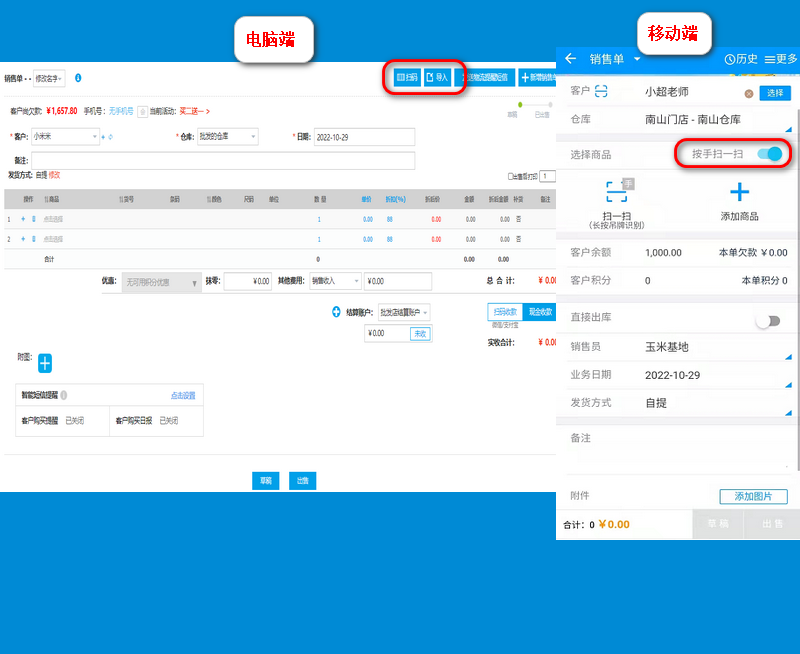
说明:
(1)销售单上选择产品之后,可以自由修改价格、折扣等,也可支持扫码识别商品。
(2)销售时若有其他费用,可以在其他费用内选择账户和费用金额,销售单内的其他费用是客户需要支付给商家的费用。
(3)应收金额假设是100元,那实收金额也要是100元,若实收金额是0或者小于应收金额,则会造成客户欠款(有余额的客户会使用余额直接抵扣掉金额)。
(4)电脑开销售单支持批量导入:https://www.qinsilk.com/mms/front/help/help-id1903.html,销售单数据无法直接导出,可以通过销售报表导出销售的明细数据。
3、盘点
盘点是直接修改库存数,可以用于仓库盘库了解盈亏,在系统内开盘点单可以直接修改商品的库存数;盘点单操作路径:电脑端在首页--仓库--库存盘点单操作,移动端在首页-更多功能--盘点单;打开之后的界面如图:
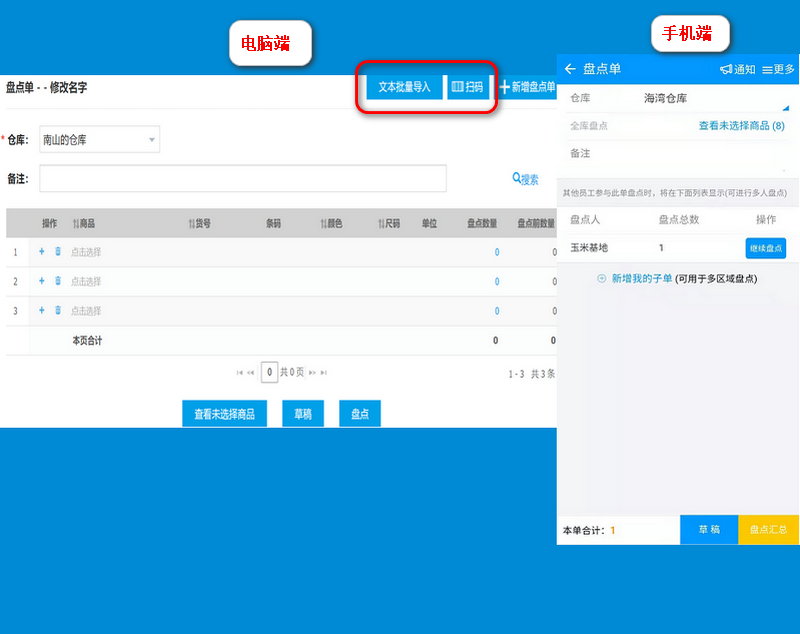
说明:
(1)已完成的盘点单不可以删除,也无法撤销,如果盘点错误,直接重新盘点即可。
(2)选择“查看未盘点商品”功能可以一次性对仓库中所有的商品进行同一数量的盘点。
(3)库存若不足,可以从其他仓库以库存调拨单的形式调货出来。
4、统计与财务
开了单据会相应的产生报表和财务流水数据,可以在各大报表内查询统计计算的数据(销售报表、采购报表、盘点报表、账户流水记账);各类报表操作查询:电脑的首页-报表-选择对应报表可以查询数据,移动端在首页-统计--可以点击各类报表查询,具体打开如下图:
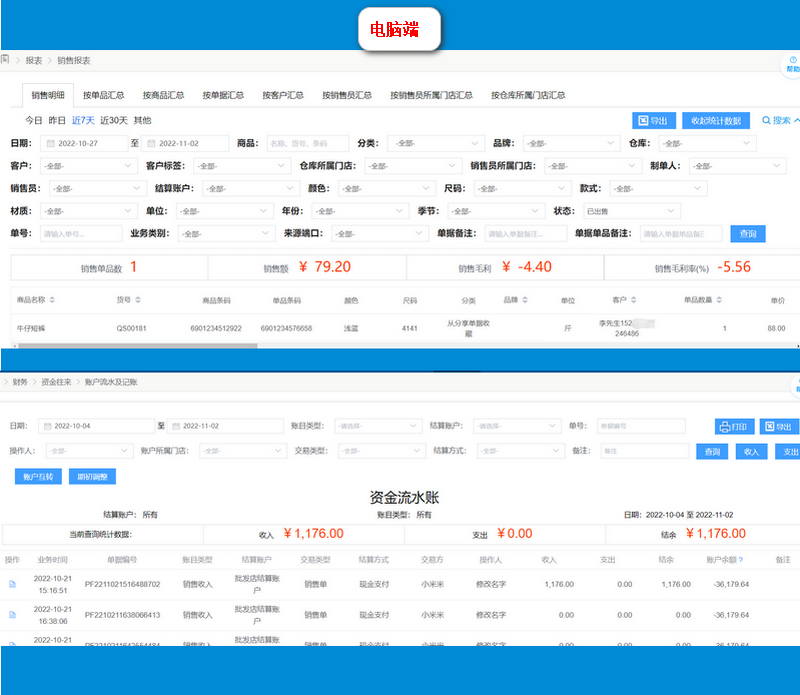

说明:
(1)报表功能可以按客户、商品、销售员、门店等不同类别汇总统计查询。
(2)客户对账功能下可以对欠款客户进行收款操作,供应商对账功能下可以对供应商的欠款做付款操作。
(3)报表点击查询可以筛选时间段、选择客户、选择销售员去单独查询数据;电脑端报表支持导出Excel文件。
更多详细操作请参考链接:http://www.qinsilk.com/mms/front/help/help-id486.html
三、综合设置
在实际操作过程当中,会有客户感觉,为什么我无法选择仓库,为什么不能直接批量导入开单,怎么样我才可以多门店管理,客户赊账的话我要怎么操作,我不想让员工查看我的进货价要怎么办,对于这一类问题都是介于对软件的功能不熟悉导致的,下面小编也一一说明一下以上问题的答案。
1、权限设置
在软件中权限设置称为:角色管理,系统默认了多种角色,每一个角色对应固定的权限,若系统默认的权限无法满足使用需求则可以新增角色;具体方法:电脑端首页-设置-角色权限-点击新增,手机端首页-我的-角色权限-新增,打开如下图:
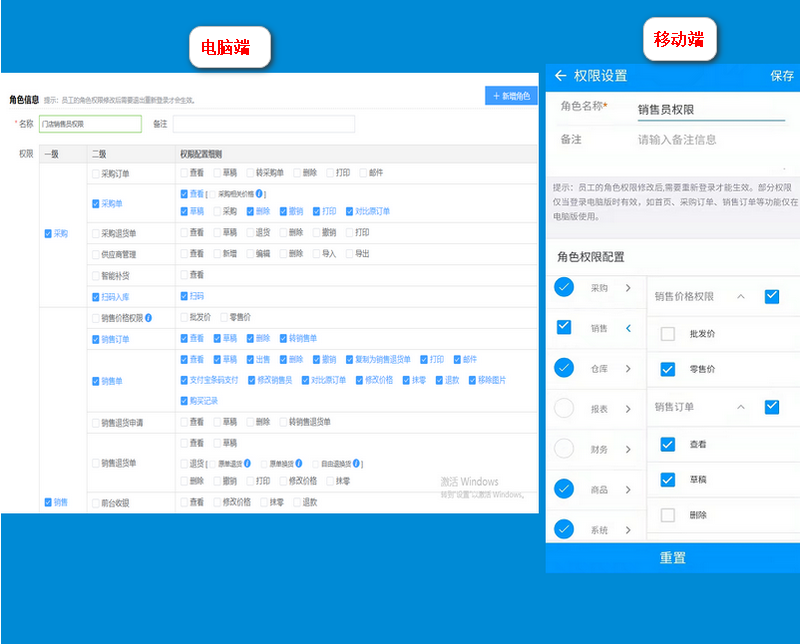
说明:
(1)名称为必填项,勾选的则是给到的权限,未勾选的则是限制查看。
(2)销售,若销售单未给查看权限,则销售功能就无法使用,因此必须勾选查看销售单。
(3)设定好后直接保存,然后回到门店与员工内,把新增的角色勾选给员工,则员工享有这个角色权限。
2、多门店管理
软件提供门店功能,每个门店可以绑定对应门店的仓库、员工、结算账户使用,当使用该员工进行开单时,若选择的仓库绑定的门店与员工账号绑定的门店不一致,则无法开该仓库的单据。
门店与员工内门店管理,管理门店及新增门店,具体方法:电脑端首页-设置-门店与员工-全部门店内点击“+”去新增门店,移动端在首页-我的-门店与员工-门店管理-点击新增去增加门店设置: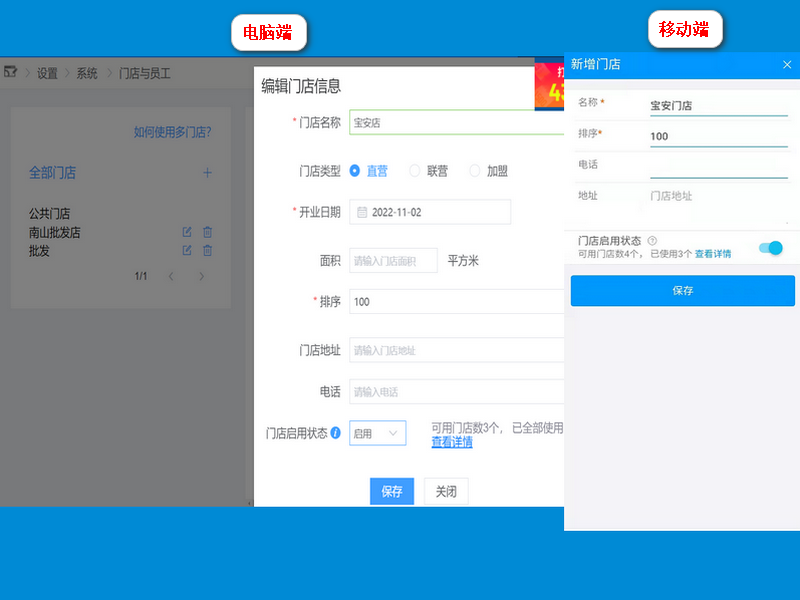 门店与员工内新增员工账号,电脑端首页设置-门店与员工-新增员工可以增加设置员工账号;移动端首页-门店与员工-点击右上角新增可以新增设置员工账号,打开后如下图:
门店与员工内新增员工账号,电脑端首页设置-门店与员工-新增员工可以增加设置员工账号;移动端首页-门店与员工-点击右上角新增可以新增设置员工账号,打开后如下图:
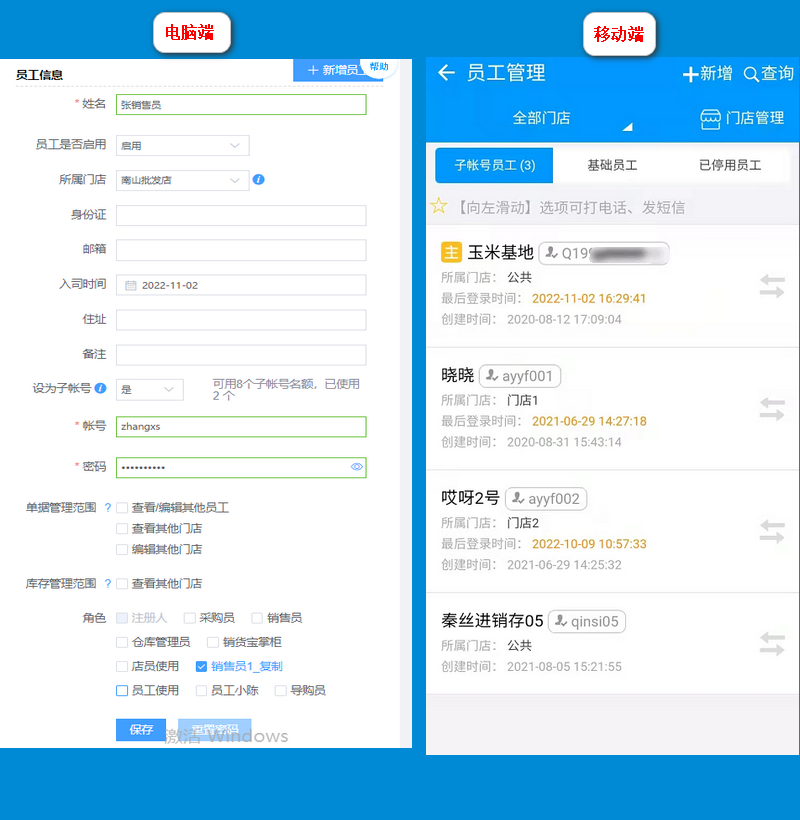
说明:
(1)账号、姓名、密码为必填项,员工是否启用处设置为启用这员工账号可用,员工离职时可直接设置为停用,设置且使用过的员工账号不可删除。
(2)右侧移动端点击:门店管理可以展开门店的新增或删除。点击右上角的+号可以新增员工账号。
(3)新增员工的所属门店处可以选择员工所属的门店;员工直接使用注册人设置的账户密码就可以登录软件,实现多人管理。
(4)秦丝进销存系统新增门店和新增子账号需要有相应的门店数和子账号数,如无数量相应相应的购买增加。
更详细的操作见链接:https://www.qinsilk.com/mms/front/help/question-id286.html
3、客户充值或赊账
软件暂无传统的会员卡功能,系统默认客户管理的这个功能为会员管理的平台,客户要想先充值,可以在客户对账内选择对应的客户做提前收款操作,如图:
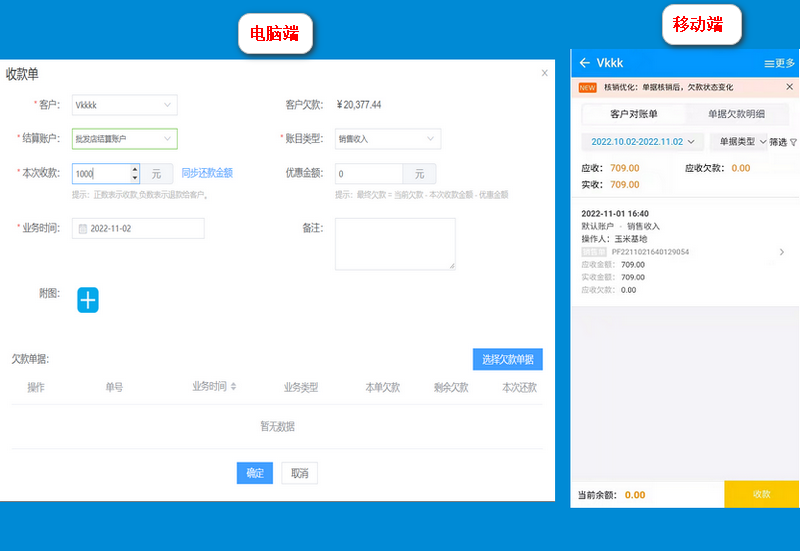
说明:
(1)收款金额为负数时代表退款给客户,收款金额为为正数则是代表充值金额。
(2)若客户充值了金额开单抵扣使用,则在开销售单选择客户后修改单据的实收金额为0元,则系统会自动扣减充值金额。
(3)使用移动端操作时,可分单据查看,如欠款、收款单。
(4)客户对账环节可以针对某一个客户的欠款单据进行核销收款:https://www.qinsilk.com/mms/front/help/help-id2097.html
4、其他设置
系统参数,是软件当中非常重要的功能设置,一般常规化的比如货号自动生成,实收/实付为零,默认上次价格等都在里面,具体含义介绍如下:
实收/实付为零:当启用此功能,开销售单和采购单时,实收处则默认为0,默认开单为欠款。
默认上次价格:当开单时修改了商品价格,下次再选择该商品销售时,系统默认成上次修改过的价格。
负库存销售:此功能启用后,即使商品库存为零,依然可以支持开单销售。
货号自动生成:开启此功能后,新增商品默认按照规则填充货号,不需要手动填写。
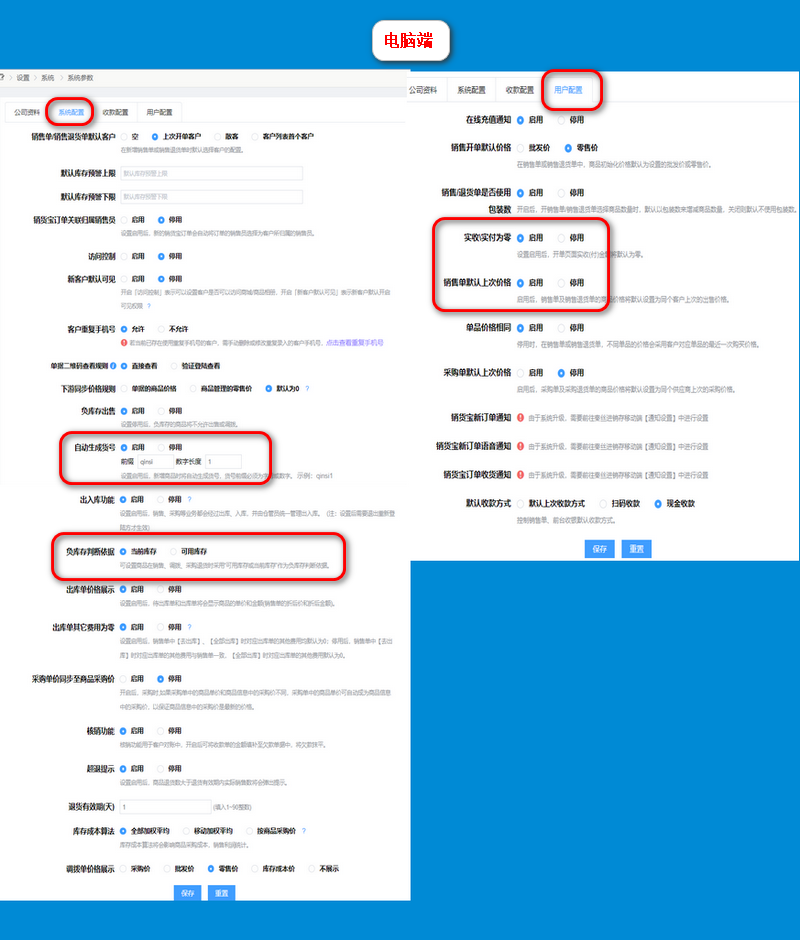
5、打印问题
打印的前提是需要有打印机,秦丝淘宝官方网站已经提供了多种尺寸的打印机供选择,同时对应的软件内提供了多种打印模版供选择(建议若不是非常不合适,直接使用软件提供的默认打印模版即可),打印的方法分以下两种:
移动端:
第一步: 打开首页我的---打印设置--销售单,在此界面可以选择打印尺寸,如58mm,80mm,110mm,针式基础等,选择之后,在下拉的一些变量如:颜色、尺码、名称等可以自由选择显示在打印的单据上,设置之后保存即可。
第二步:打开手机蓝牙功能,进入APP,开单出售后点击单据的打印按钮,进入打印界面检索蓝牙设备链接蓝牙打印,如图:
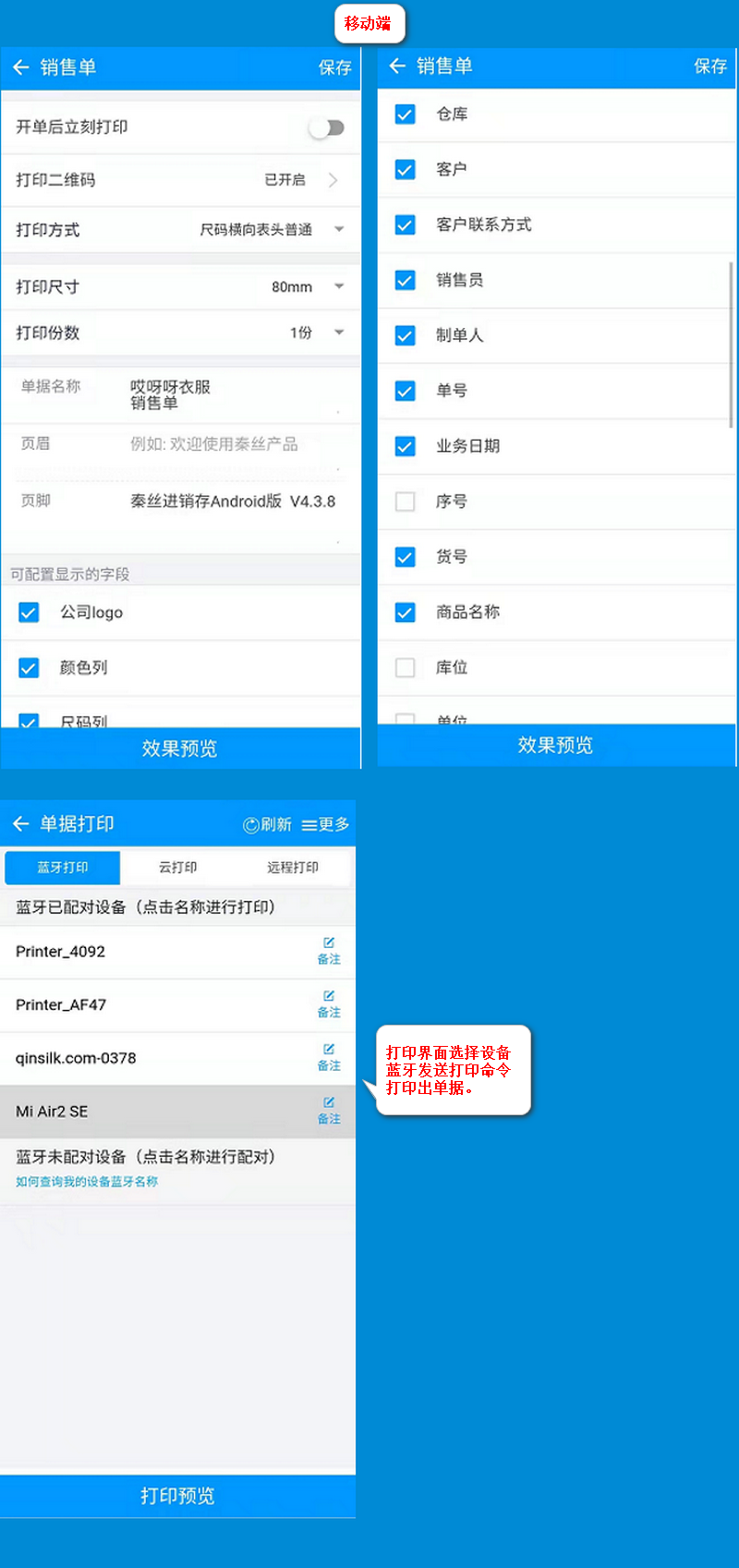
说明:
(1)打开手机本身的蓝牙后不要链接设备,需回到APP内去链接蓝牙。
(2)移动端的打印模版与电脑端的不可互通,是独立设置使用的,移动端的打印模版不可自由编辑。
(3)蓝牙打印机是通过蓝牙功能来进行链接,因此具有一对一链接的特性。
电脑端:
通过电脑来打印,需要安装打印驱动,根据不同的打印机安装相应的驱动,安装后在电脑的硬件和打印机设备里面查看已经安装好的打印机驱动,如图:
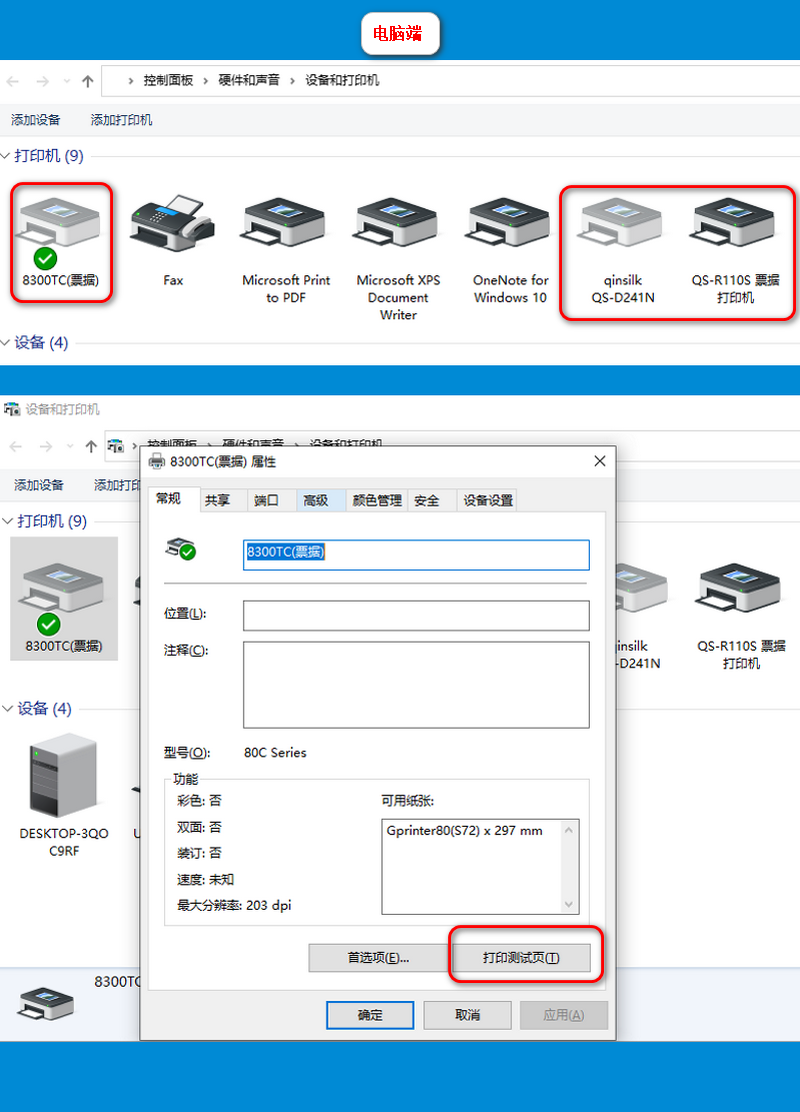 说明:
说明:
(1)多合一打印机驱动:GP-A83I(票据)和Gprinter A83I(标签)
110mm打印机驱动:Zonerich AB-340M(副本)
(2)检验驱动是否安装正常,可选择该驱动,右键---打印机属性---打印测试页,若测试页面正常是驱动安装正常。
6、打印模版修改
电脑模版支持自定义修改,需要选择默认的模板另存为新增一个模板去编辑保存使用,其他打印的相关技巧可参考以下打印链接设置:http://www.qinsilk.com/mms/front/help/help-id283.html
例:小王在秦丝购买了一台80mm多合一打印机,需要打印标签,但小王使用的标签纸是:40*40mm的,要如何修改?
(1)打开电脑,找到设置--打印模版,找到商品条码,选择默认的:40*30基础模版另存为新增一个模板使用。
(2)展开打印参数,在尺寸处输入:400*400(单位0.1mm)。
(3)下拉到下方,可以查看到有部分变量,可以支持移动,移动之后,可以点击预览确保不会打印出线。
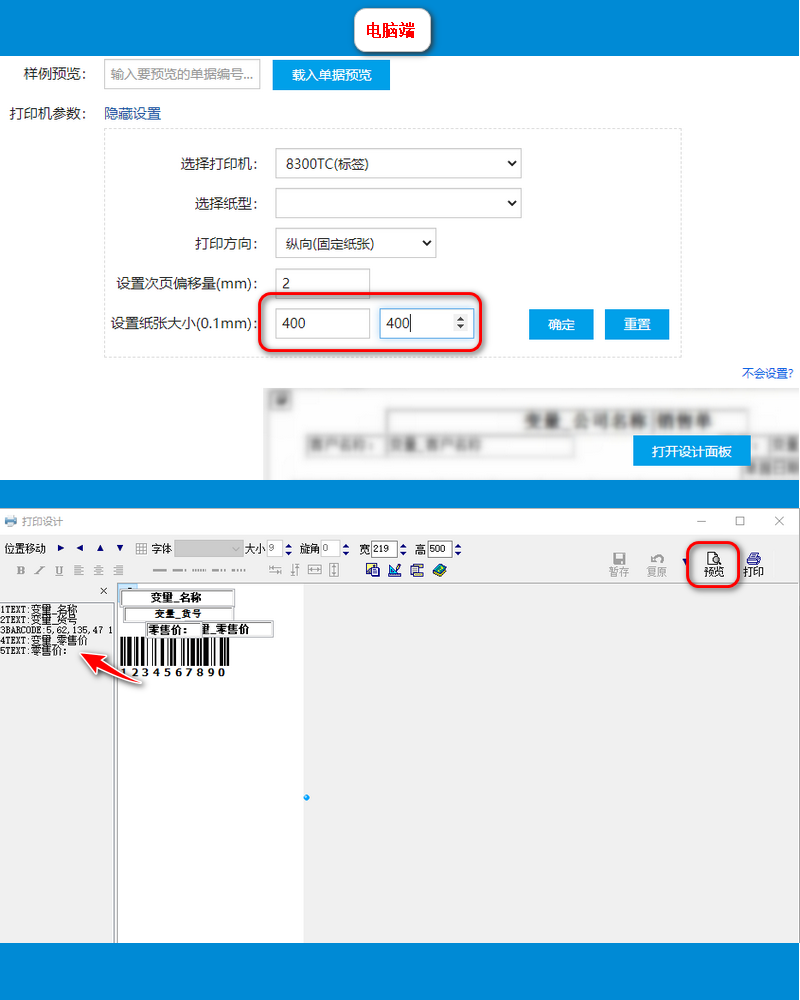
说明:左侧变量均可以移动,若要删除,则需要点击宽和高下方的功能按钮,支持插入文本等,详细方法可参考以下链接:http://www.qinsilk.com/mms/front/help/help-id283.html
说明:
若遇打印不了的问题可按以下方法检查:(比如想要打印小票却不出纸)
(1)打印驱动是否默认在票据驱动上。
(2)打印机模式是否应切换到票据模式上。
(3)纸张的安装是否是从向上方出纸且有卡住但未卡太紧。
(4)测试页是否有出来?
(5)打印模版是否默认是为80mm的基础打印模版。
若以上都没有问题,依然无法打印出来,请联系QQ:3473732223(添加时说明打印问题需要咨询)
7、条码问题
商品条码是商品识别的一个渠道,若商品没有条码,可以使用软件为无条码商品设定条码,操作方法如图:
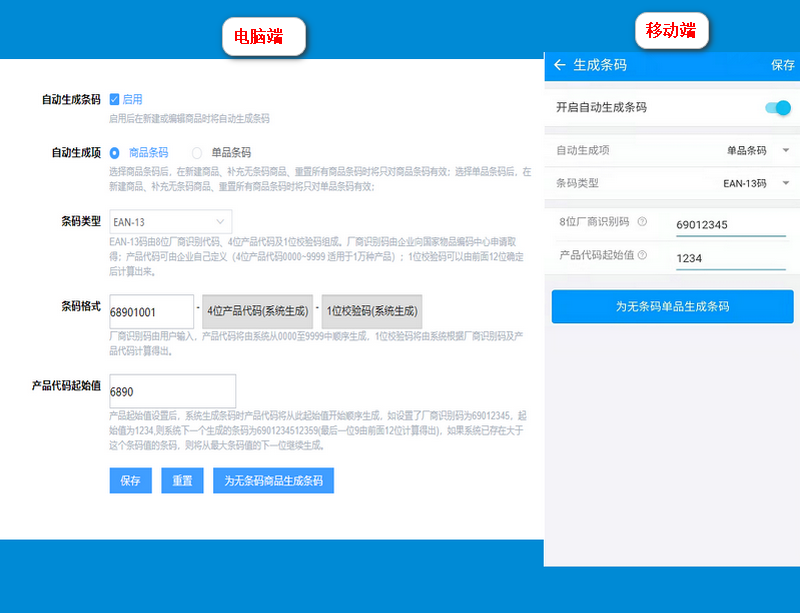
说明:
(1)保存了生成规则之后,点击为无条码商品生成条码就可以给没有条码的商品生成条码。
(2)系统内使用的是13位的数字条码。
秦丝建议:软件的使用可优先查看帮助文档,并且每一个功能都亲自去尝试使用,相信自己可以更快上手。如果您是新用户,可添加软件助手,备注注册手机号,帮您更好上手软件。
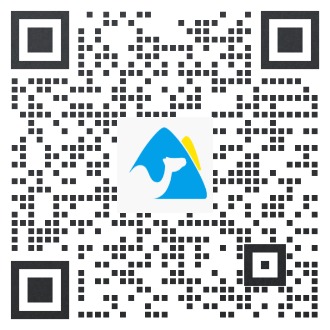
 有帮助
有帮助
 没有帮助
没有帮助
 反馈成功,感谢您的宝贵意见。我们会努力做到更好!
反馈成功,感谢您的宝贵意见。我们会努力做到更好!
 移动端学院
移动端学院 社区问答
社区问答 在线客服
在线客服